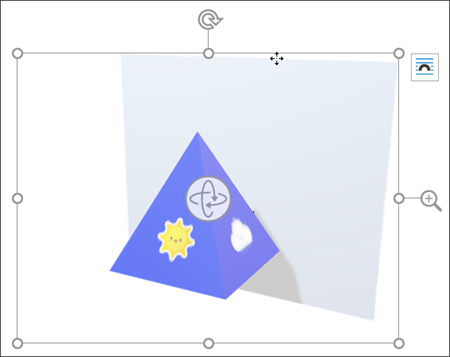בעת הוספת מודל תלת-ממד לקובץ Office אתה מקבל כרטיסיה הקשרית ברצועת הכלים תחת מודל תלת-ממד. בכרטיסיה זו יש מגוון דרכים להצגת מודל תלת-ממד.
גלריית תצוגות מודל תלת-ממד מספקת לך אוסף של תצוגות מוגדרות מראש לשימוש בתמונה. לדוגמה, באפשרותך לבחור במהירות את התצוגה העליונה או את התצוגה העליונה למטה.

אם יש לך מודלים תלת-ממדיים מרובים ואתה נתקל בבעיות בבחירה במודל שברצונך לעבוד איתו, לחץ על חלונית הבחירה כדי להפעיל את רשימת האובייקטים. לאחר מכן תוכל לבחור בקלות את התמונה או התמונות שברצונך לבחור.
הכלי ישר עוזר לך למקם את התמונה בעמוד או בשקופית – בחלק העליון או בצד, לדוגמה.
'& גודל תצוגה' מעניק לך שליטה באופן התאמת התמונה תלת-גדלה בתוך המסגרת. לחץ על לחצן & גודל תצוגה ולאחר מכן לחץ וגרור את האובייקט בתוך המסגרת כדי להזיז אותו. השתמש בחץ שנה גודל תצוגה בצד השמאלי של המסגרת כדי להגדיל או להקטין את האובייקט בתוך המסגרת.